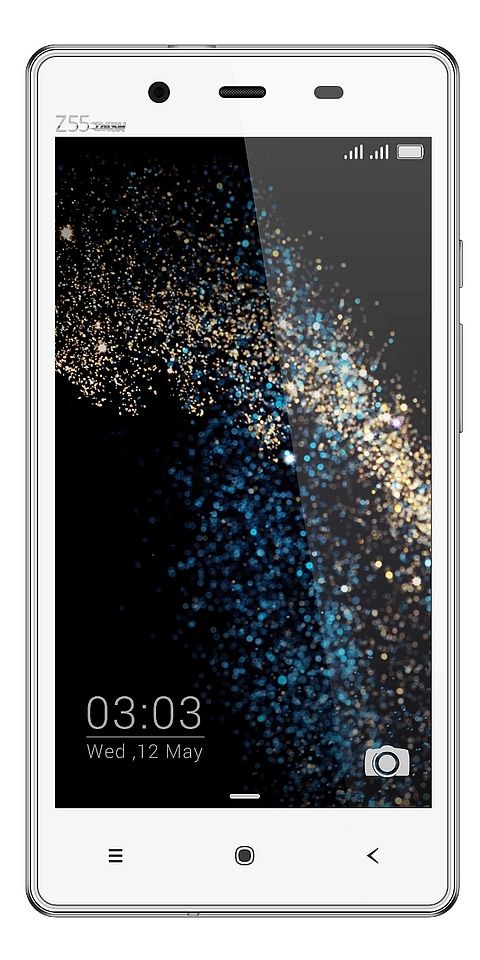Come disabilitare Cortana in Windows 10 (2 metodi)
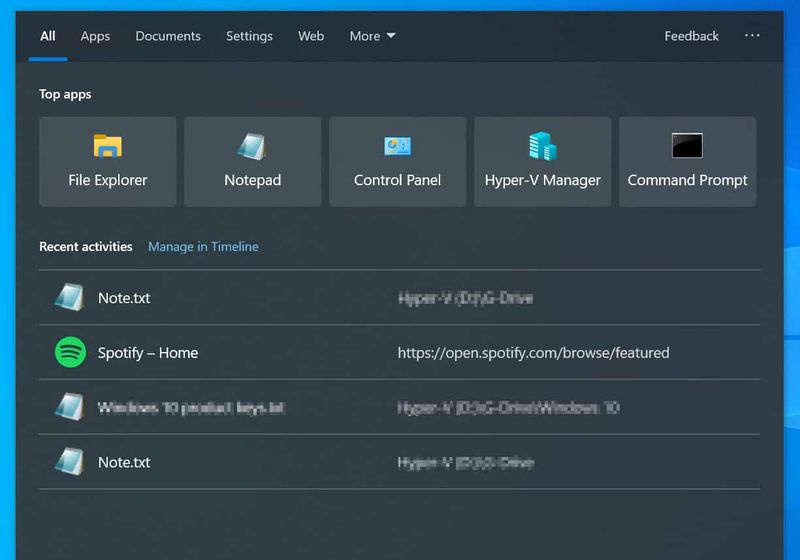
Sfoglia gli argomenti dei post
introduzione
Ad alcuni utenti di Windows 10 potrebbe non piacere Cortana. Soluzione? Disabilita Cortana. Probabilmente stai leggendo questo perché appartieni a questo gruppo che vuole Cortana fuori dal tuo computer! Questa guida ti offre 2 modi per disabilitare Cortana in Windows 10.
Le opzioni discusse in questa guida sono state tutte testate con Windows 10 Update 1903.
Opzioni per disabilitare Cortana in Windows 10
Vuoi disabilitare Cortana in Windows 10? Ecco le tue opzioni:
Disabilita Cortana in Windows 10 utilizzando Criteri di gruppo

Ecco i passaggi per disabilitare Cortana con Criteri di gruppo:
- Tipo Finestre+R (Logo Windows sulla tastiera premuto contemporaneamente al tasto R). Correre il comando si aprirà.
- Al comando Esegui, digita GPEDIT.msc e premi OK.

- Quando si apre Criteri di gruppo locali, vai a:

- Individuare e fare doppio clic sulla politica chiamata Consenti Cortana . Quindi fare clic su Disabilitato, quindi su Applica.

- Quando finisci la politica Consenti Cortana ora mostrerà Disabilitato. Riavvia il tuo computer.
 Se preferisci non riavviare il computer. Puoi entrare Aggiornamento GPU/forza in un prompt dei comandi con privilegi elevati. Quindi fare clic su Invio.
Se preferisci non riavviare il computer. Puoi entrare Aggiornamento GPU/forza in un prompt dei comandi con privilegi elevati. Quindi fare clic su Invio.Disabilita Cortana in Windows 10 utilizzando il registro

La seconda opzione per disabilitare Cortana è farlo tramite Registro di sistema.
Avvertimento !
La modifica del registro di Windows potrebbe rendere inutilizzabile il PC. Prima di procedereCreare prima un punto di ripristino.
Ecco i passaggi:
- Tipo Finestre+R (Logo Windows premuto contemporaneamente al tasto R). Correre il comando si aprirà.
- Al tipo di comando Esegui Regedit . Quindi premere OK per aprire l'editor del registro di Windows.

- Nedxt, vai a questa chiave di registro:

- Individua una chiave chiamata Ricerca di Windows . Se questa chiave non esiste, crearla.
- Creare Ricerca di Windows :
- Fare clic con il tasto destro del mouse sul tasto Windows, scegliere Nuovo . Quindi seleziona Chiave .

- Sulla nuova chiave, immettere Ricerca di Windows.

L'attività successiva consiste nel creare un valore DWord chiamato AllowCortana. Per farlo:
- Fare clic con il pulsante destro del mouse su Ricerca di Windows, scegliere Nuovo . Quindi seleziona Valore DWORD (32 bit).

- Assegna un nome a DWord AllowCortana.

- Fare doppio clic su Consenti Cortana. Quindi modificare i dati del valore da 0 a 1 e fare clic su OK.

- Riavvia il computer e Cortana sparirà per sempre!
Conclusione
I due metodi presentati in questa guida disabiliteranno Cortana in Windows 10. Condividi il metodo che hai utilizzato e perché. Puoi anche condividere il motivo per cui hai rimosso Cortana.
Per inviare un feedback utilizza il modulo Lascia un commento in fondo a questa pagina.
Vuoi altre guide o correzioni di Windows 10? Visita la nostra pagina di istruzioni su Windows 10.